Als cloudbeheerder moet u weten wanneer capaciteit, prestaties en beschikbaarheid in vRealize Automation problematisch worden, zodat u proactief kunt reageren voordat gebruikers onvoldoende resources hebben.
U kunt een reeks waarschuwingen weergeven die door de betreffende vRealize Operations Manager-applicatie zijn opgegeven. Waarschuwingen zijn momenteel beschikbaar voor vSphere- en VMware Cloud on AWS-resourceobjecten. Gebruik informatie in waarschuwingen om de resources en implementaties die u beheert, te wijzigen of om die informatie met uw team te delen, zodat het objecten kan wijzigen die het beheert.
Zie Waarschuwingen gebruiken om implementaties in vRealize Automation te optimaliseren om projectimplementaties te onderzoeken en de nodige acties uit te voeren voor projectimplementaties die u mogelijk kunt optimaliseren.
Waarschuwingen zijn momenteel alleen beschikbaar voor vSphere- en VMware Cloud on AWS-resourceobjecten. Het tabblad Waarschuwingen is alleen beschikbaar als toegang tot vRealize Operations Manager is geconfigureerd.
De drempelwaarden voor vRealize Automation-waarschuwingen worden ingesteld in vRealize Operations Manager. Sommige vRealize Automation-waarschuwingen zijn momenteel vooraf gedefinieerd. Meldingen voor waarschuwingen worden ook in vRealize Operations Manager ingesteld. Zie de productdocumentatie voor vRealize Operations Manager voor informatie over het instellen van waarschuwingsdefinities en het configureren van meldingen.
Vereisten
- Bekijk Resourcebeheer en implementatieoptimalisatie met vRealize Operations Manager-statistieken in vRealize Automation.
- Controleer of u over de vereiste beheerdersreferenties voor de vRealize Automation-cloud beschikt en HTTPS-toegang hebt ingeschakeld op poort 443. Zie Inloggegevens die vereist zijn voor het werken met cloudaccounts in vRealize Automation.
- Controleer of u de gebruikersrol van vRealize Automation-cloudbeheerder hebt. Zie Wat zijn de vRealize Automation-gebruikersrollen.
- Configureer een vRealize Automation-integratie met vRealize Operations Manager.
- Configureer de vRealize Automation-adapter in vRealize Operations Manager.
- Configureer de rollen die nodig zijn om waarschuwingen te beheren. Zie Custom gebruikersrollen in vRealize Automation.
Rolmogelijkheden zijn onder meer:
- Cloudbeheerders kunnen cloudzonewaarschuwingen beheren.
- Projectbeheerders kunnen projectwaarschuwingen beheren.
- Service Broker-beheerders kunnen implementatiewaarschuwingen beheren.
Over vRealize Operations Manager en resourcewaarschuwingen
vRealize Operations Manager verzamelt status-, gebruiks- en andere statistieken voor dezelfde infrastructuurresources en -implementaties die u in vRealize Automation beheert. Door vRealize Automation te integreren met vRealize Operations Manager, worden de gecontroleerde gegevens ter beschikking gesteld in vRealize Automation via het tabblad Waarschuwingen in het hoofdmenu van Cloud Assembly.
De waarschuwingsgegevens van vRealize Operations Manager omvatten status- en risicodrempels voor cloudsjablonen, implementaties, organisaties en projecten. Ze bevatten ook informatie over implementaties die kunnen worden geoptimaliseerd, op basis van de eigenaar die wordt benaderd door een actie die is ondernomen op het tabblad Inzichten van de cloudzone. Zie Het dashboard Inzichten gebruiken om de resourcecapaciteit te bewaken en projecteigenaren op de hoogte te stellen in vRealize Automation.
- Projectnaam
- Implementatienaam (en link naar de implementatie) die resources bevat die kunnen worden geoptimaliseerd
- Voorgestelde acties
- Mogelijke kostenbesparingen door terugwinning en optimalisatie
- Totaal aantal virtuele CPU's die door de implementatie wordt gebruikt
- Totale hoeveelheid RAM-geheugen dat door de implementatie wordt gebruikt
- Totale hoeveelheid opslagruimte die door de implementatie wordt gebruikt
- Virtuele machines in de implementatie die worden aanbevolen voor terugwinning en optimalisatie, inclusief resourcenaam, niet-actieve machines, uitgeschakelde machines, te grote en te kleine machines, onderbenutte machines en machinemomentopnamen
Door de optie Contact opnemen met projecteigenaren te gebruiken op het dashboard Inzichten van de cloudzone, kunt u een samenvatting bekijken van alle projecten die terug te winnen capaciteit (CPU, geheugen en opslag) in de cloudzone hebben en een waarschuwing verstrekken aan sommige of alle projecteigenaren.

Procedure
U kunt waarschuwingsdrempelinformatie weergeven over de resources die u beheert met behulp van filteropties op de pagina Waarschuwingen. Waarschuwingsgegevens worden verstrekt door uw gekoppelde vRealize Operations Manager-applicatie. Voor elke waarschuwing worden aanbevolen acties gegeven.
U kunt ook een implementatie selecteren in de sectie Te controleren implementaties om die implementatie te openen en te optimaliseren. Zie Waarschuwingen gebruiken om implementaties in vRealize Automation te optimaliseren.
- Klik in de Cloud Assembly-service op het tabblad Waarschuwingen in het hoofdmenu.

- Als u wilt bepalen hoe waarschuwingen worden weergegeven, experimenteert u met de beschikbare filters. Bijvoorbeeld: selecteer de optie Resources in het vervolgkeuzemenu Filters.

- Gebruik snelfilteropties in het selectiepaneel om waarschuwingen en voorgestelde acties voor die waarschuwingen weer te geven.
- Geef waarschuwingen over cloudzoneresources weer.

vRealize Operations Manager kan de resterende tijdsduur, de resterende capaciteit, terug te winnen capaciteit, enzovoort bewaken.
- Geef waarschuwingen over resources van virtuele machines weer.
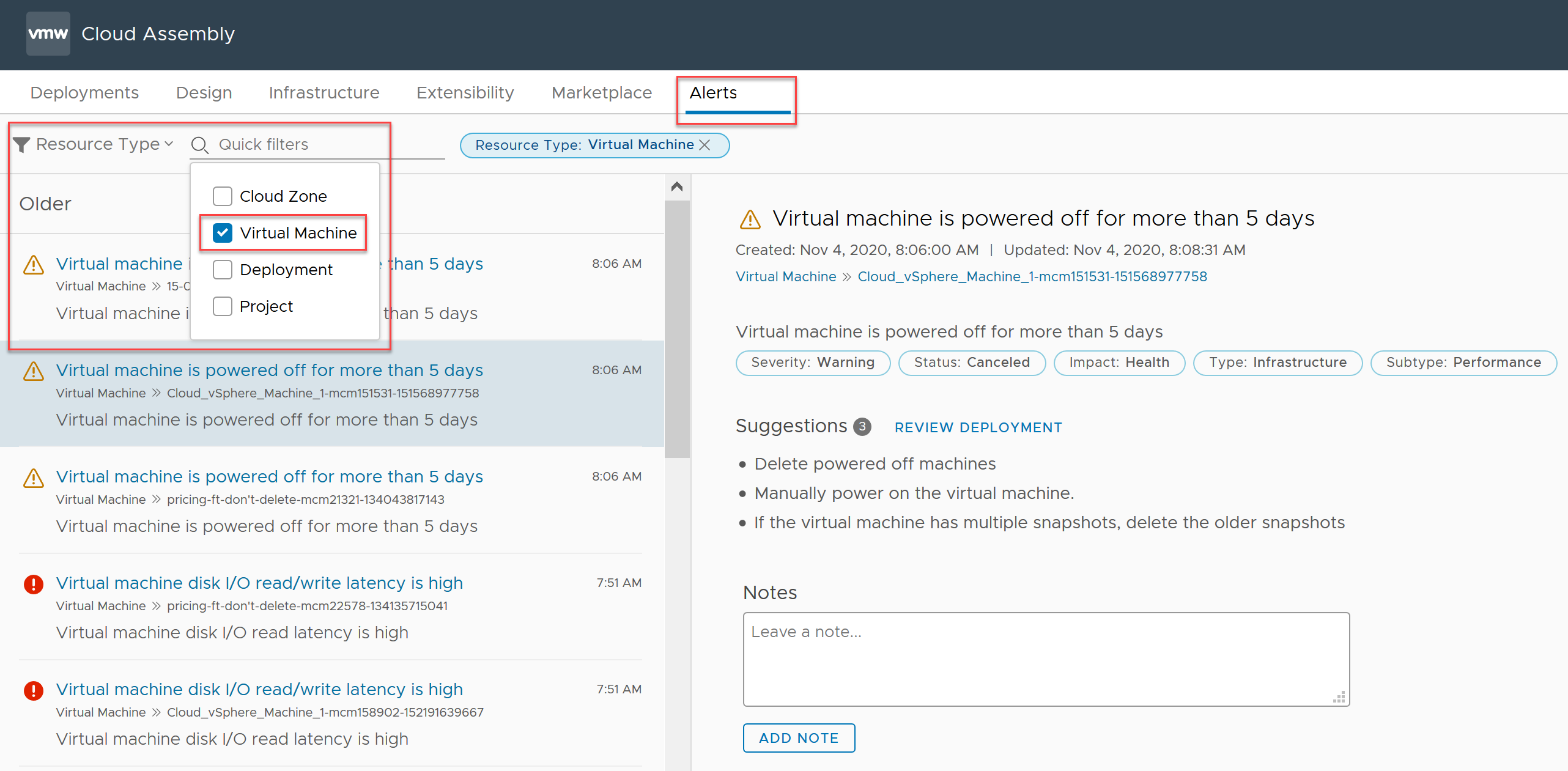
De meeste waarschuwingen voor de virtuele machine hebben betrekking op aan-uitstatus, vertraging, enzovoort.
- Geef waarschuwingen over implementatieresources weer.
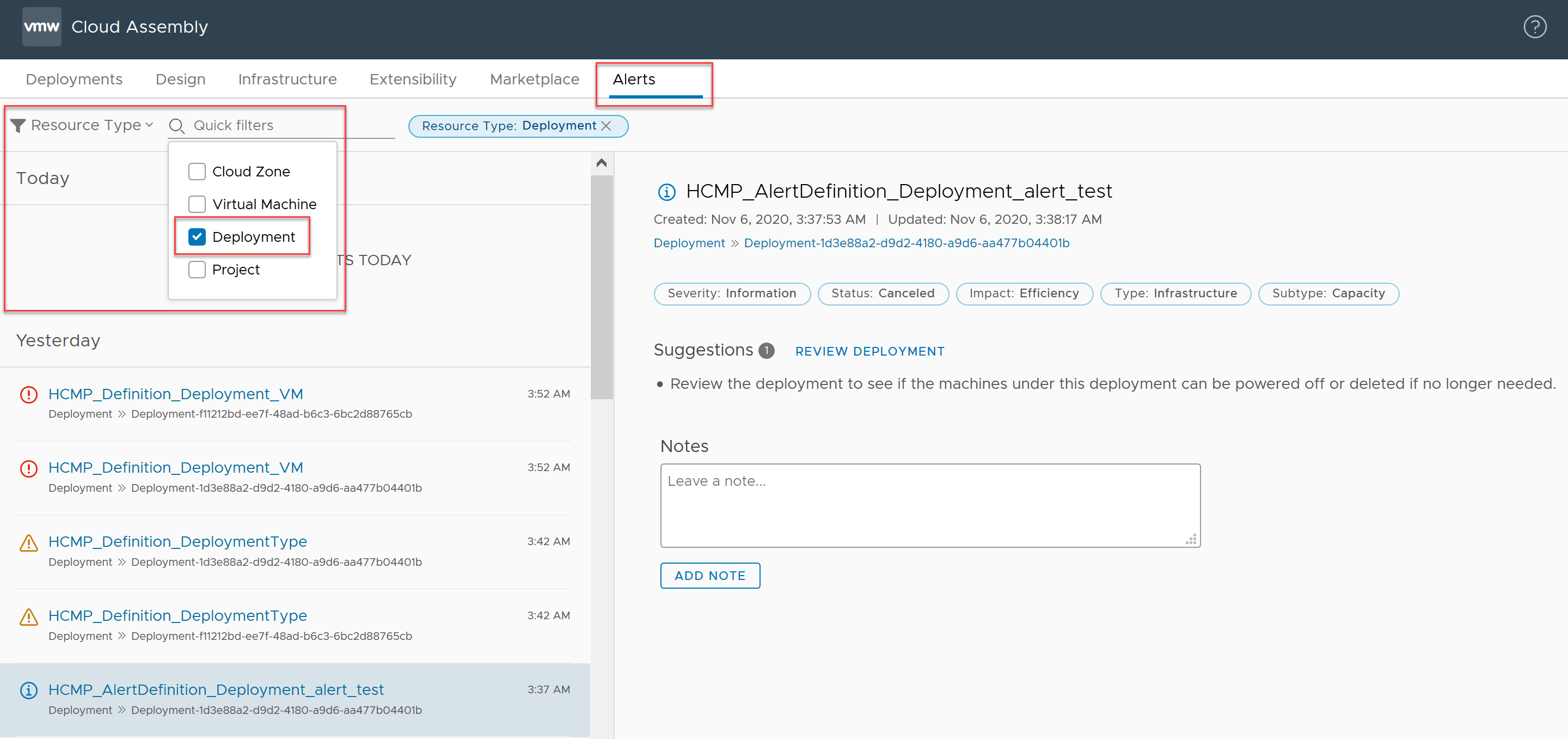
De implementatiewaarschuwingen hebben betrekking op terug te winnen resources en het optimaliseren van de grootte.
- Geef waarschuwingen over projectresources weer.
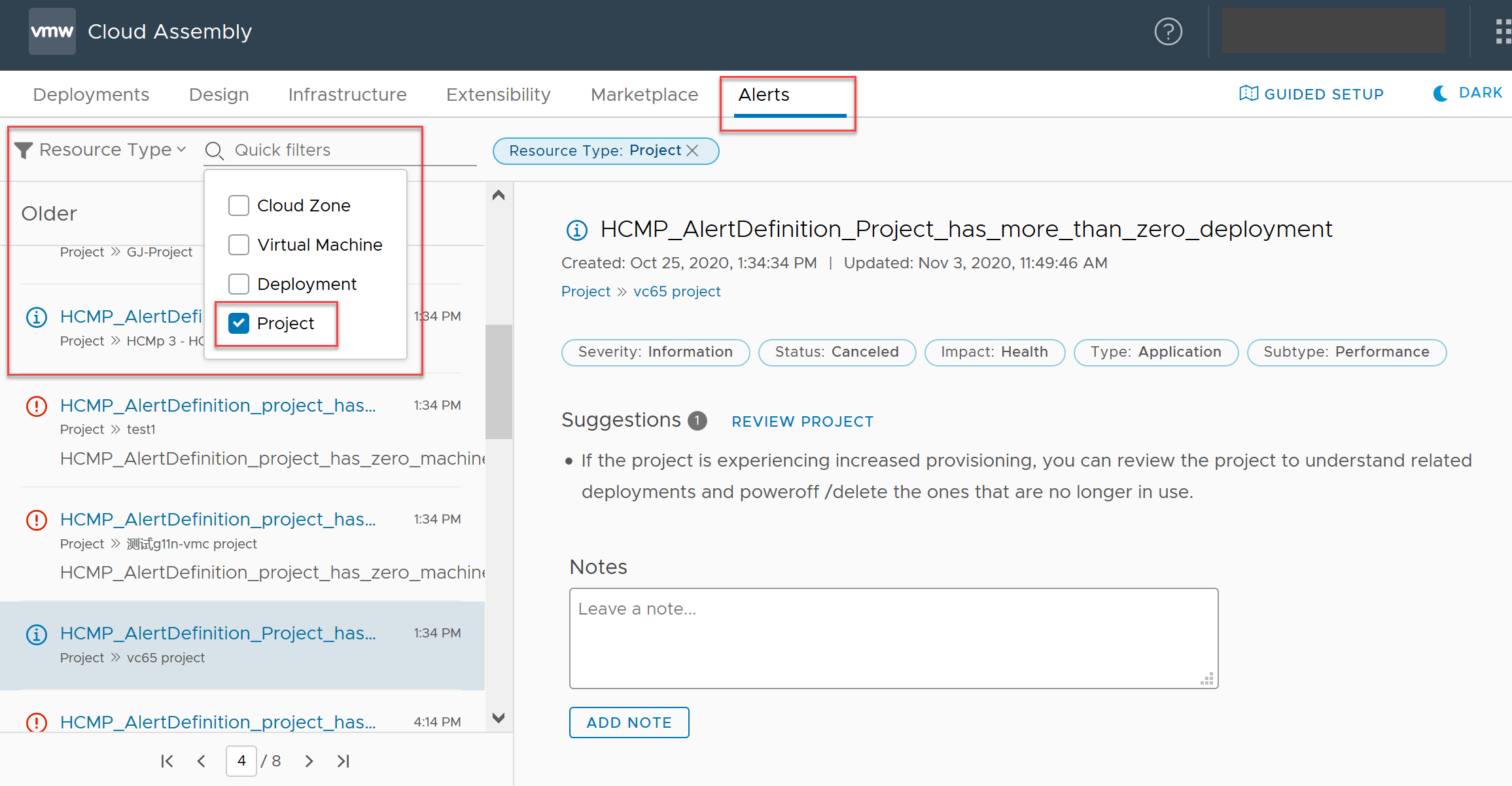
De projectwaarschuwingen hebben betrekking op terug te winnen resources en toewijzingslimieten.
- Geef waarschuwingen over cloudzoneresources weer.
- Bekijk andere filtertypen en hun snelle filteropties om de lijst met waarschuwingen verder te beheren.
- Gebruik de snelle filters Impact voor status, risico en efficiëntie.
- Gebruik de snelle filters Ernst voor kritiek, onmiddellijk, waarschuwing en informatie.
- Gebruik de snelle filters Status voor actief, geannuleerd en gesloten.
- Gebruik de filters Subtype voor beschikbaarheid, prestaties en capaciteit.
- Gebruik de snelle filters Type voor applicatie, hardware, infrastructuur, opslag en netwerk.
- Voer de nodige acties uit op basis van waarschuwingsgegevens en suggesties.
Volgende stappen
Zie Waarschuwingen gebruiken om implementaties in vRealize Automation te optimaliseren voor meer informatie over andere beschikbare acties.
U kunt ook capaciteitsinzichten weergeven voor resources op basis van cloudzones in projecten die u beheert. Zie Het dashboard Inzichten gebruiken om de resourcecapaciteit te bewaken en projecteigenaren op de hoogte te stellen in vRealize Automation voor informatie over het gebruik van gegevens in door vRealize Operations Manager geleverde inzichten in vRealize Automation.